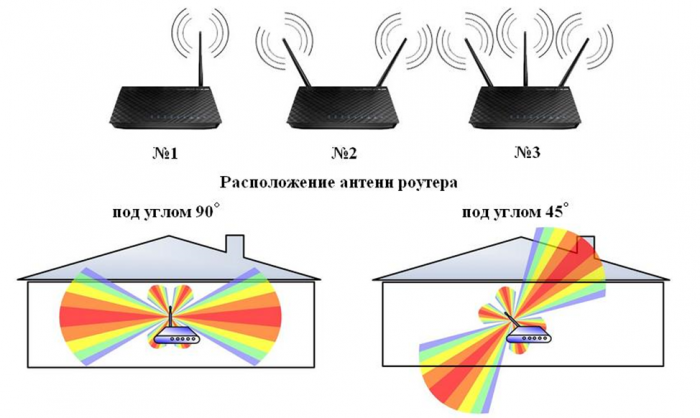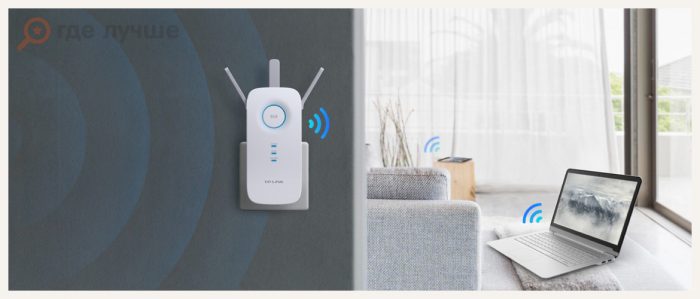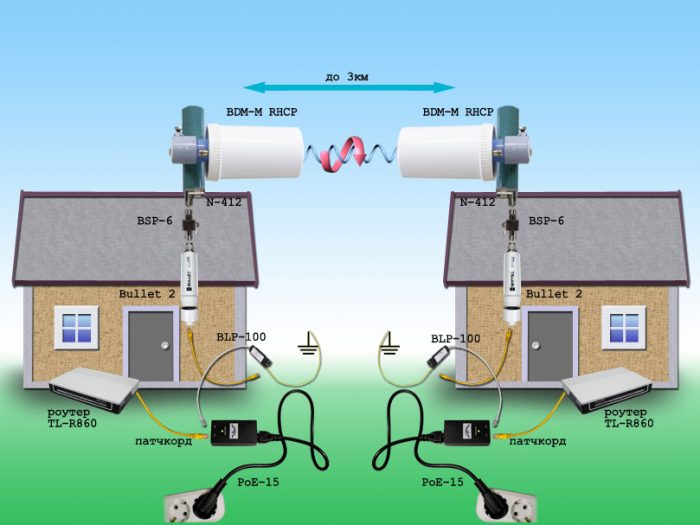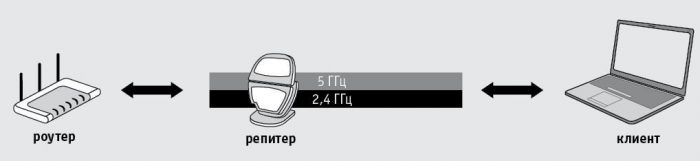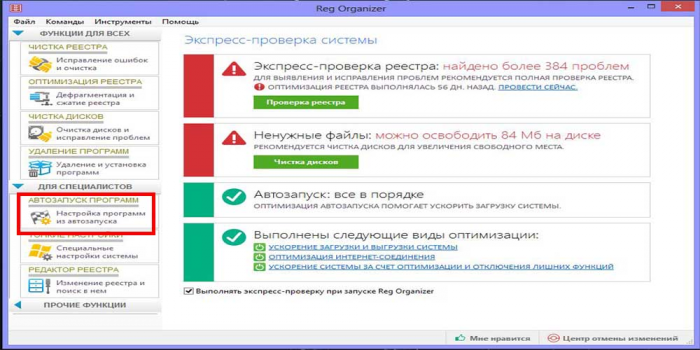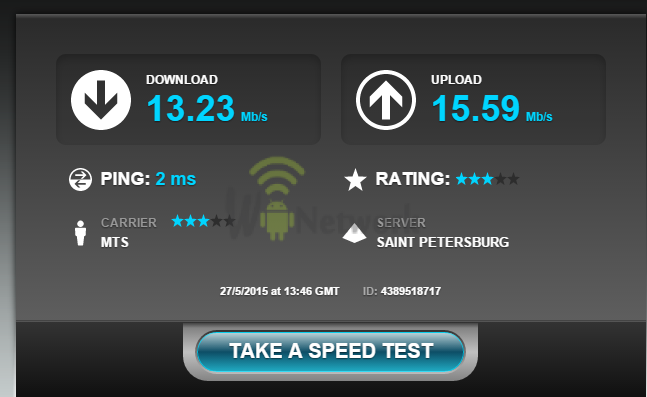După ce a conectat Internetul prin Wi-Fi la computerul său, utilizatorul se va aștepta la transferul de date de o calitate excelentă. Dar doritul nu se întâmplă întotdeauna, deoarece spre deosebire de Internetul prin cablu, viteza unei rețele wireless depinde de mulți factori. Pentru a face față vitezei scăzute a internetului prin Wi-Fi pe laptop, ar trebui să studiați fiecare motiv în mod succesiv.
Posibili factori care afectează activitatea lui Wai Fai
Următorii factori pot afecta calitatea performanței Internet wireless:
| motive | descriere |
| Setări incorecte ale emițătorului | Este necesar să selectați cu atenție echipamentele, modelul routerului, numărul de antene, setările acestuia și capacitatea de a transmite unde pot afecta viteza de transmisie |
| Distanța de router | Chiar dacă alegeți un model de router bun, dar instalându-l la o distanță mare de laptop, este posibil să nu obțineți rezultatul așteptat |
| Virusuri și congestionarea sistemului | PC-ul este supraîncărcat cu un număr mare de ferestre deschise simultan sau sistemul este infectat cu un virus, apoi se asigură o viteză lentă indiferent de calitatea dispozitivelor de transmisie |
| conducător auto | Vechi sau incorect |
| Eroare hardware | De exemplu, o antenă deteriorată |
| Un număr mare de dispozitive conectate | Mai mult, puterea fiecăruia este individuală, iar pe dispozitivul cel mai slab, transferul de date va încetini |
| inserare | Shell-ul software al routerului nu este actualizat, pentru aceasta trebuie să descărcați noua versiune a programului de pe site-ul oficial al producătorului |
Cum creșteți viteza Wi-Fi pe un laptop
Cea mai rapidă opțiune este să instalați un server DNS, pentru a-l completa, trebuie să parcurgeți următorii pași:
- Descărcați și instalați utilitarul DNS Jumper: Dns_jumper_v2.0;
- despachetarea arhivei și rularea ca administrator;
- pe ecranul din coloana din stânga, faceți clic pe „Quick DNS”;
- în fereastra pop-up trebuie să găsiți și să bifați caseta „Fără sortare”;
- apoi executați „DNS Server Test”, în modul automat, programul va determina cel mai acceptabil;
- după selectarea finală, faceți clic pe „Aplicați serverul DNS”, un semnal va informa despre instalarea de succes.
Puteți verifica rezultatele lucrărilor în „Setări rețea”.
Cum creșteți viteza unui router Wi-Fi
Înainte de a începe orice acțiune pentru creșterea vitezei, este important să se stabilească inițial cauza căderii sau eșecului acesteia. Și numai după aceea, aplicați una sau mai multe opțiuni pentru a elimina cauza.
Verificați implicarea routerului în scăderea vitezei Internetului
Pentru a verifica cât de mult juca un ruter negativ în această situație, trebuie să deconectați laptopul de la Wi-Fi și să vă conectați la internet prin cablu pentru a măsura viteza Internetului fără și cu un router.
Dacă indicatorii sunt neschimbați, atunci motivul este diferit, dar dacă se încadrează, motivul este încă în router.
Verificați setările routerului
În setările oricărui router există un mod de economisire a energiei, viteza Internetului depinde de nivelul de funcționare al acestuia. Producătorii dau denumirea acestei funcții diferit, dar esența este neschimbată, asigură un mod de economisire a energiei. Numele pot fi „Puterea de transmisie” sau „Puterea semnalului”, puterea dispozitivului depinde de calitatea funcționării acestuia.
Pentru a verifica puterea puterii, dacă există un mod automat al funcției, opriți-o și setați manual toți parametrii la maxim.
Găsiți cel mai bun loc pentru routerul dvs.
Dacă este important să utilizați rețeaua în orice colț al apartamentului, atunci trebuie să așezați routerul în centrul său. Dar este important să luăm în considerare că multe obiecte pot bloca puterea semnalului sau trecerea acestuia în ansamblu, de exemplu, conducte metalice, electrocasnice mari, pereți și un cablu electric.
Important! Pentru a determina locația acceptabilă a routerului, trebuie să utilizați programe speciale, de exemplu, NetSpot sau Heatmapper. Acestea oferă o vedere a modelului de propagare a semnalului și a calității acestuia.
Eliminați interferențele procesorului
Această problemă apare din cauza coincidenței frecvenței procesorului laptop și a adaptorului de rețea. O astfel de problemă este relevantă într-un laptop, deoarece totul este combinat într-o singură masă din el.
Important! Pentru a evita acest lucru, trebuie să utilizați un modul Wi-Fi la distanță, care va elimina interferențele și va oferi o viteză mai mare.
În acest caz, nu are sens să utilizați modulele de laptop încorporate cu putere redusă pentru a încărca bateria, deoarece munca la domiciliu provine în principal din rețea.
Actualizați software-ul pentru modem
Ar trebui să verificați firmware-ul routerului, dacă este depășit pe site-ul web al producătorului, descărcați și instalați cel mai recent model. O astfel de problemă poate apărea nu numai în routerul folosit, ci și în cel achiziționat.
Conectați-vă la un canal gratuit
Când routerul este conectat pentru prima dată, acesta va selecta automat cel mai liber canal, ceea ce va permite consumatorului să lucreze fără interferențe. Dar, în timp, când un număr mare de utilizatori se conectează la rețea, canalul se va reporni și va începe să eșueze.
Prin urmare, ar trebui să monitorizați periodic acest proces prin diagnosticare de rețea, de exemplu, folosind programul InSSIDer.
Sfaturi utile
Pentru a obține un răspuns la întrebarea cum să grăbești transferul de date, trebuie să efectuezi o serie de măsuri. Vor fi pe lângă pașii de bază pentru creșterea vitezei.
Tăiați distanța
Routerul are instrucțiuni de utilizare, care descriu clar caracteristicile tehnice și puterea sa. Prin urmare, recomandările producătorului trebuie respectate cu strictețe și instalate la distanța specificată.
Important! O ușoară reducere a distanței declarate va oferi doar o conexiune mai bună.
Încercați să reduceți numărul de partiții
Dacă utilizați un router de casă, trebuie să luați în considerare dimensiunea suprafeței de locuit, deoarece calitatea semnalului depinde de locația sa. Un dispozitiv situat în camera din spate, atunci când lucrați, de exemplu, în bucătărie, va primi un obstacol, deoarece un număr mare de pereți la distanță și echipament, ceea ce încetinește nivelul de transmitere a semnalului. Prin urmare, nu trebuie să vă așteptați la o calitate excelentă.
În cazul scăderii vitezei atunci când utilizați un router de birou, trebuie să căutați motivul în el. Un astfel de echipament este proiectat pentru numărul de obstacole și ar trebui să funcționeze eficient indiferent de apariția lor.
Folosiți repetitoare
Repetatorii duplică semnalul, accelerând transmisia acestuia, este important să folosiți dispozitivul în casele de țară, când vara doriți să lucrați în foișor. În spațiile de birou cu o suprafață mare și utilizarea unui router civil clasic, repetatoarele sunt, de asemenea, relevante.
Folosiți antene consolidate
Antene suplimentare pentru aranjarea unui router cu un semnal mai puternic sunt vândute în magazine specializate. Le poți face și tu. Utilizarea unei antene va face posibilă îmbunătățirea transmiterii datelor.
Deconectați dispozitivele suplimentare
Este necesară deconectarea de la rețea a dispozitivelor suplimentare, a căror utilizare este în prezent irelevantă, ceea ce va crește și mai mult viteza în momentul actual.
Moduri de a crește viteza video Wi-Fi
Pe lângă problemele discutate, viteza Internetului poate depinde și de setările făcute de furnizor, ceea ce poate limita limita de utilizare a MGB pe lună, în timp ce implicit Internetul este nelimitat. Deci, cu o scădere neașteptată a vitezei, trebuie să contactați suplimentar furnizorul.
Următoarea modalitate de a determina care este problema scăderii vitezei pe un laptop este studierea indicatorilor din „Task Manager”. Pentru a face acest lucru, apăsați următoarea combinație de taste [ALT] + [CTRL] + [Șterge] și în fereastra care se deschide vedeți fila de performanță. Dacă Internetul este oprit, nu trebuie să existe congestionarea rețelei, dacă totul este invers, ar trebui să mergi la „Procese de fundal” și să studiezi indicatorii de acolo. Dacă găsiți programe care rulează simultan, ar trebui să curățați totul și să eliberați partiția de la volumul de lucru utilizând un program special, de exemplu, RegOrganizer.
Dacă programul nu a eliminat ceva, puteți modifica manual suplimentar elementele suplimentare din secțiunea „Programe automate”.
În plus, trebuie să verificați virusul computerului, pentru a putea face acest lucru, puteți utiliza versiunea gratuită a programului antivirus instalându-l pe computer. După scanarea sistemului de operare, viteza ar trebui să crească.
Dacă nu există o creștere a vitezei, șoferii sunt înlocuiți. Este mai bine dacă acest proces este realizat prin pachete de drivere dovedite.
Nu va fi de prisos să reamintim setările de rutare, acestea pot fi resetate fără a dăuna sistemului de operare în felul următor:
- în meniul Start, găsiți „Prompt Command”, găsiți pictograma acesteia și faceți clic pe „Run as administrator”, se va deschide fereastra „Run”;
- introduceți cmd în fereastră și faceți clic pe „OK”, se va deschide o fereastră cu fundal negru, care este linia de comandă;
- introduceți ruta - f în fereastră și apăsați [Enter], după care Internetul va dispărea;
- introduceți imediat ipconfig / reînnoiți în această linie fără spațiu și apăsați din nou [Enter];
- dacă nu există niciun rezultat, trebuie să introduceți în fereastră o alternativă la catalogul de resetare a rețelei netsh.
Cum se măsoară viteza unei conexiuni video Wi-Fi
Înainte de a începe măsurarea vitezei Internetului, se realizează mai multe momente pregătitoare:
- închideți toate programele și aplicațiile;
- treceți la modul Safe folosind drivere de rețea în Windows, pentru aceasta, în timpul pornirii computerului, apăsați tasta F8 până când apar opțiunile de repornire.
Important! Obținerea de date precise depinde de metoda aleasă de conectare la rețea. Cea mai bună opțiune pentru verificarea datelor de viteză a linkului înainte și invers este să folosiți un cablu de rețea.
Pentru a studia viteza Internetului, puteți utiliza programe speciale și servicii online. Acestea includ:
- Speedtest.net - prin lansarea acestuia, un utilizator va putea primi un raport scurt după testare. În plus, serviciul face posibilă utilizarea suplimentară a funcțiilor - compararea rezultatelor cu indicatorii altor utilizatori, stocarea indicatorilor pentru toate verificările unui anumit utilizator, primirea datelor despre furnizor cu cei mai buni parametri de rețea.
- DOMains Whois este un program în limba rusă care funcționează foarte repede și oferă o imagine de ansamblu completă a sistemului, inclusiv lățimea de bandă a canalului de internet.
- Speakeasy Speed Test - are o funcționalitate accesibilă și o aplicație simplă.
Important! Trebuie avut în vedere faptul că toate programele nu vor determina indicatorii maximi posibili pentru o conexiune la Internet și, de asemenea, vor oferi rezultate diferite, deoarece rezultatele analizei sunt influențate de mulți factori. Deci rezultatele pentru determinarea vitezei vor fi aproximative.
În plus față de aceste opțiuni, puteți folosi trackere de torrent, pentru aceasta puteți pune orice fișier pe descărcare și studiați schimbarea de viteză, determinând astfel valoarea maximă. În același timp, datele primite vor fi în Megabytes, ele trebuie convertite în Megabits și înmulțite cu 8.
concluzie
Puteți crește viteza Internetului transmis de router în mai multe moduri, după ce ați dat seama de motivul căderii acestuia, care poate fi multe. Ar trebui să țineți cont de nuanțele rețelei wireless, calitatea acesteia depinde de mulți factori - bariere fizice sau prezența unui număr mare de consumatori. Prin urmare, pentru a afla motivul pentru care viteza Internetului a scăzut și modul de creștere a acesteia, este necesar să se țină seama de caracteristicile spațiilor, de metoda de aplicare a echipamentului, de activitatea furnizorului etc.